1、打开WPS文档,在空白文档中选择“插入”菜单栏,插入一个圆形

2、选图形,右击鼠标,将图形填充为红色

3、选中图形,按住Ctrl键,复制一个图形,将图形放大,并更换填充的颜色;
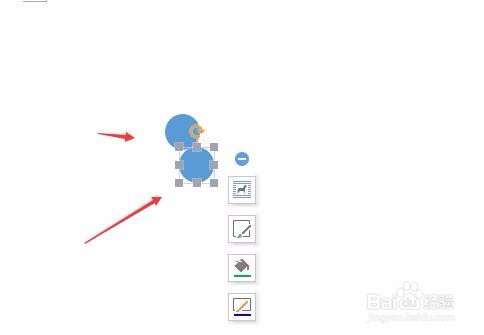
4、按照步骤3 ,按住Ctrl键,复制一个图形,将图形放大,更换填充的颜色,第4个图形,复制并放大,更换填充颜色;

5、同时选中所有的图形,选择中心点对齐

6、设置中心点对齐后,图形就会自动到一个点上,最大的图形会将第一个图形覆盖

7、选中较大图形的图层,选择移至下一层,这样同心圆就完成啦

时间:2024-10-13 14:05:31
1、打开WPS文档,在空白文档中选择“插入”菜单栏,插入一个圆形

2、选图形,右击鼠标,将图形填充为红色

3、选中图形,按住Ctrl键,复制一个图形,将图形放大,并更换填充的颜色;
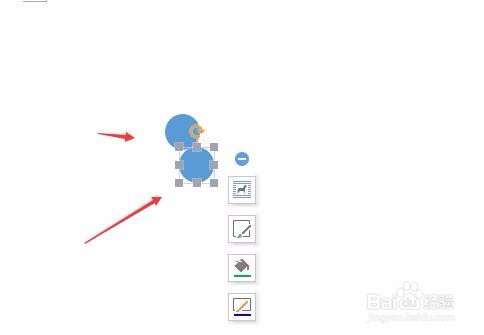
4、按照步骤3 ,按住Ctrl键,复制一个图形,将图形放大,更换填充的颜色,第4个图形,复制并放大,更换填充颜色;

5、同时选中所有的图形,选择中心点对齐

6、设置中心点对齐后,图形就会自动到一个点上,最大的图形会将第一个图形覆盖

7、选中较大图形的图层,选择移至下一层,这样同心圆就完成啦

